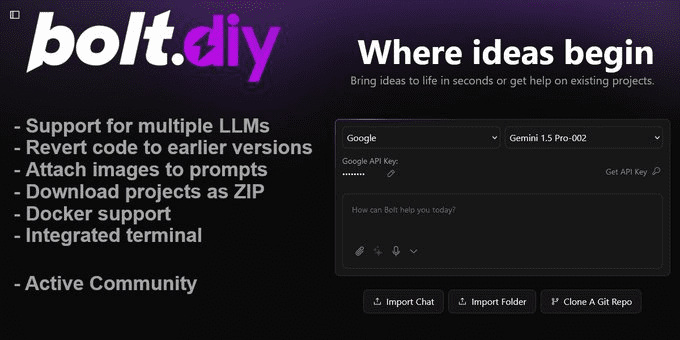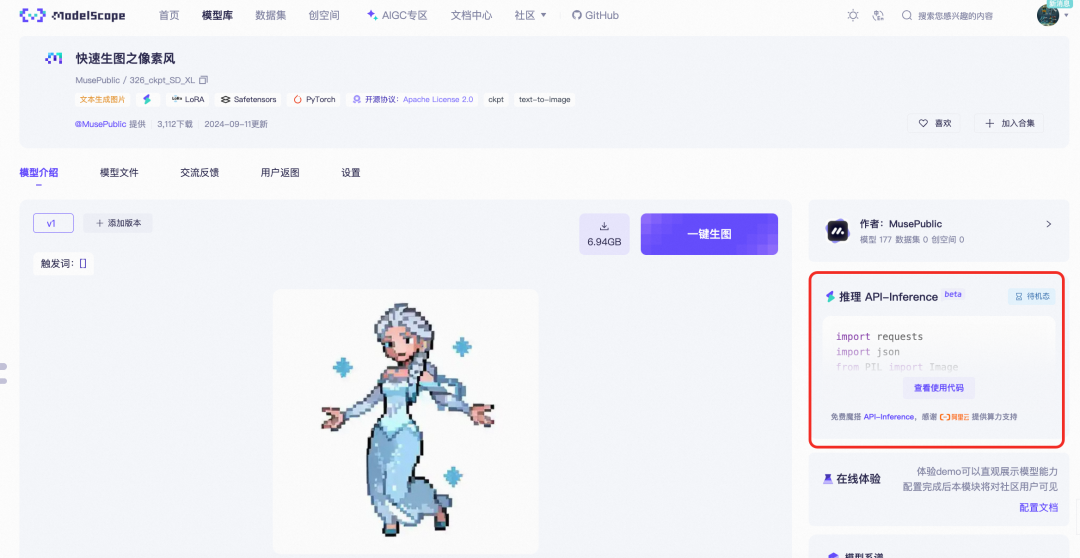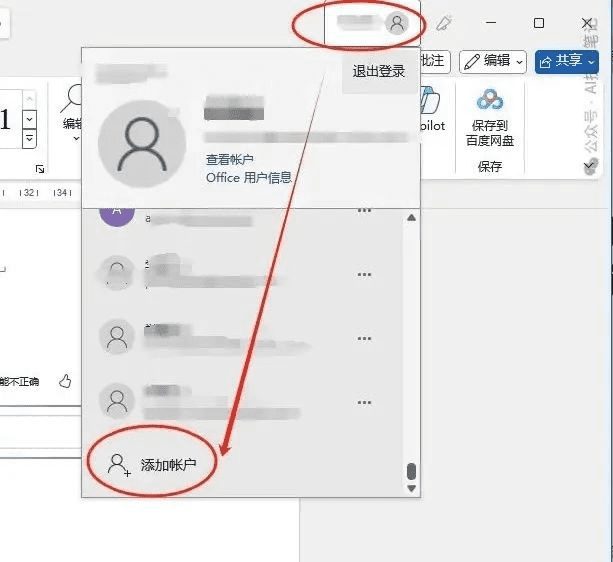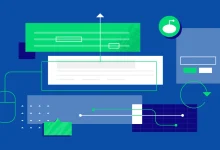Trae 的 Builder 模式可以帮助你从 0 到 1 开发一个完整的项目。你可以将它无缝融入到项目构建的流程中。
在 Builder 模式下,AI 助手在回答时会根据需求调用不同的工具,包括分析代码文件的工具、编辑代码文件的工具、运行命令的工具等等。从而让回答更精确、更有效。
Builder 模式的工作流程
Builder 模式下,AI 助手会主动读取当前项目中的文件内容,拆解任务并逐步执行,包括:
- 提取相关上下文
- 创建或修改文件
- 生成并运行终端命令
- 分析命令运行状态
启用 Builder 模式
- 使用 command + U 快捷键打开侧边对话框。
- 在侧边对话框的左上角,点击 Builder 。
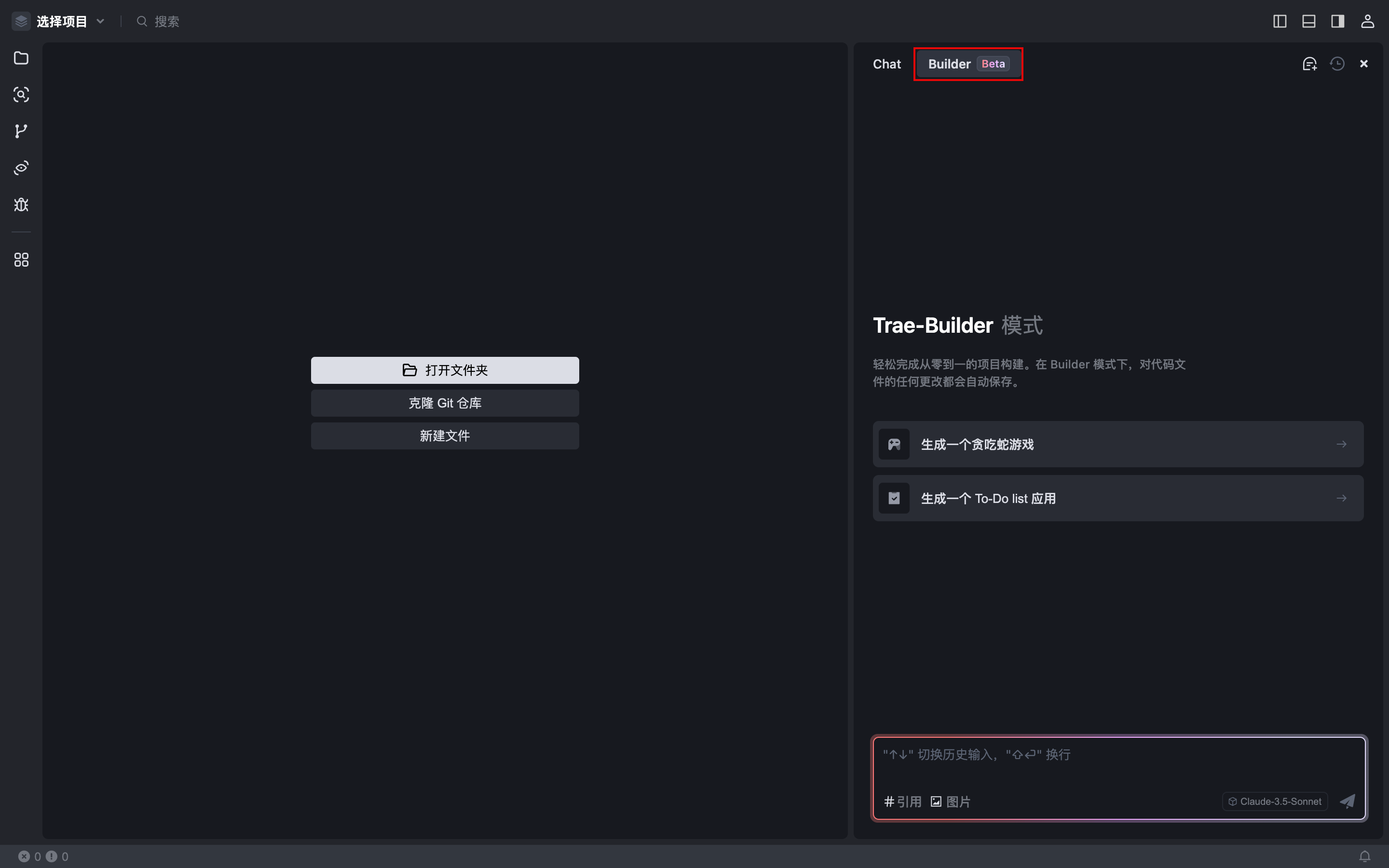
探索 Builder 模式
Builder 提供一系列实用的功能,精准且高效地助力你从 0 到 1 开发项目。
添加上下文
AI 助手可以理解当前项目中的上下文,包括代码、文件和文件夹,从而更精确地协助你完成开发需求。参考:在 Trae 编程时引用上下文的三种方式
输入多模态内容
你可以在会话中添加图片,例如报错截图、设计稿、参考样式等等,从而更加准确高效地表达需求。
生成并处理代码变更
根据你的需求,AI 助手会自动创建新文件或编辑已有文件,并自动保存生成的代码。你可以选择接受或拒绝代码变更,包括:
- 处理多文件内的所有代码变更 :点击输入框上方待审查文件列表中的 全部接受 或 全部拒绝 按钮,批量接受或拒绝当前项目中的所有代码变更。
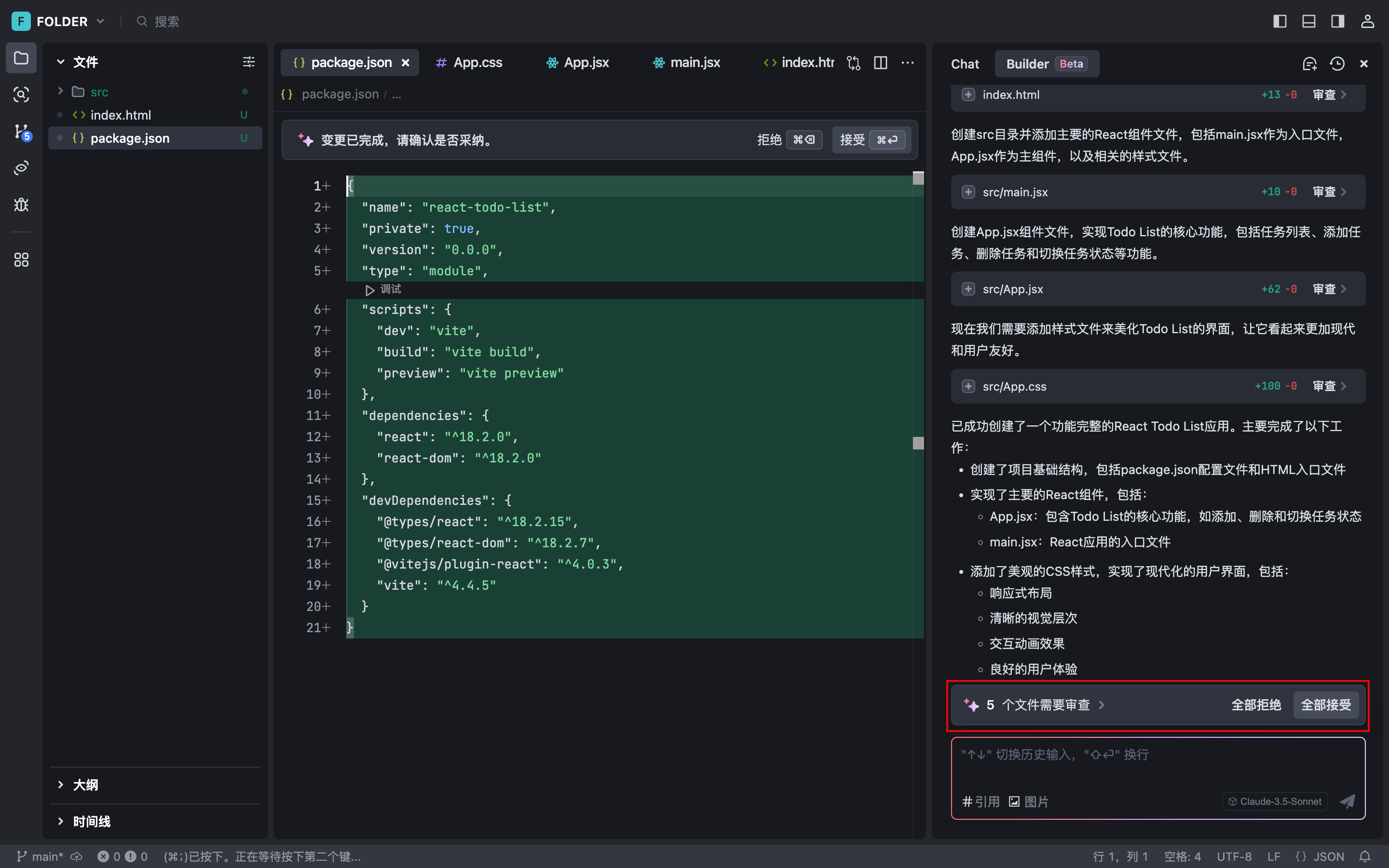
- 处理单文件内的所有代码变更 :在编辑器内打开文件,点击上方提示条中的 接受 (快捷键:Command + Enter)或 拒绝 (快捷键:Command + Backspace)按钮,批量接受或拒绝当前文件内的所有代码变更。
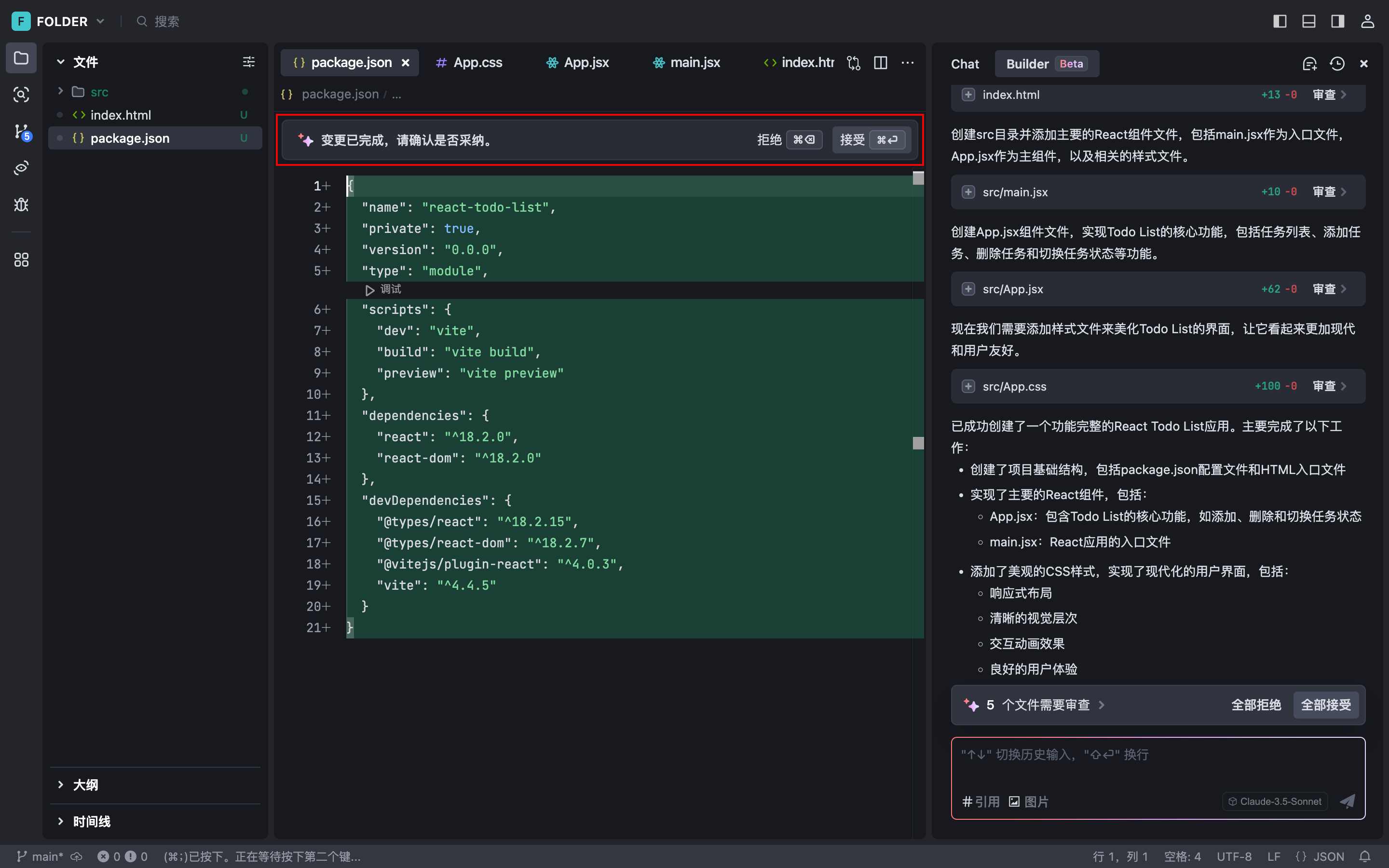
- 处理单处代码变更 :点击编辑器内某个代码变更右上角的 ^Y 或 ^N 按钮,接受或拒绝该变更。
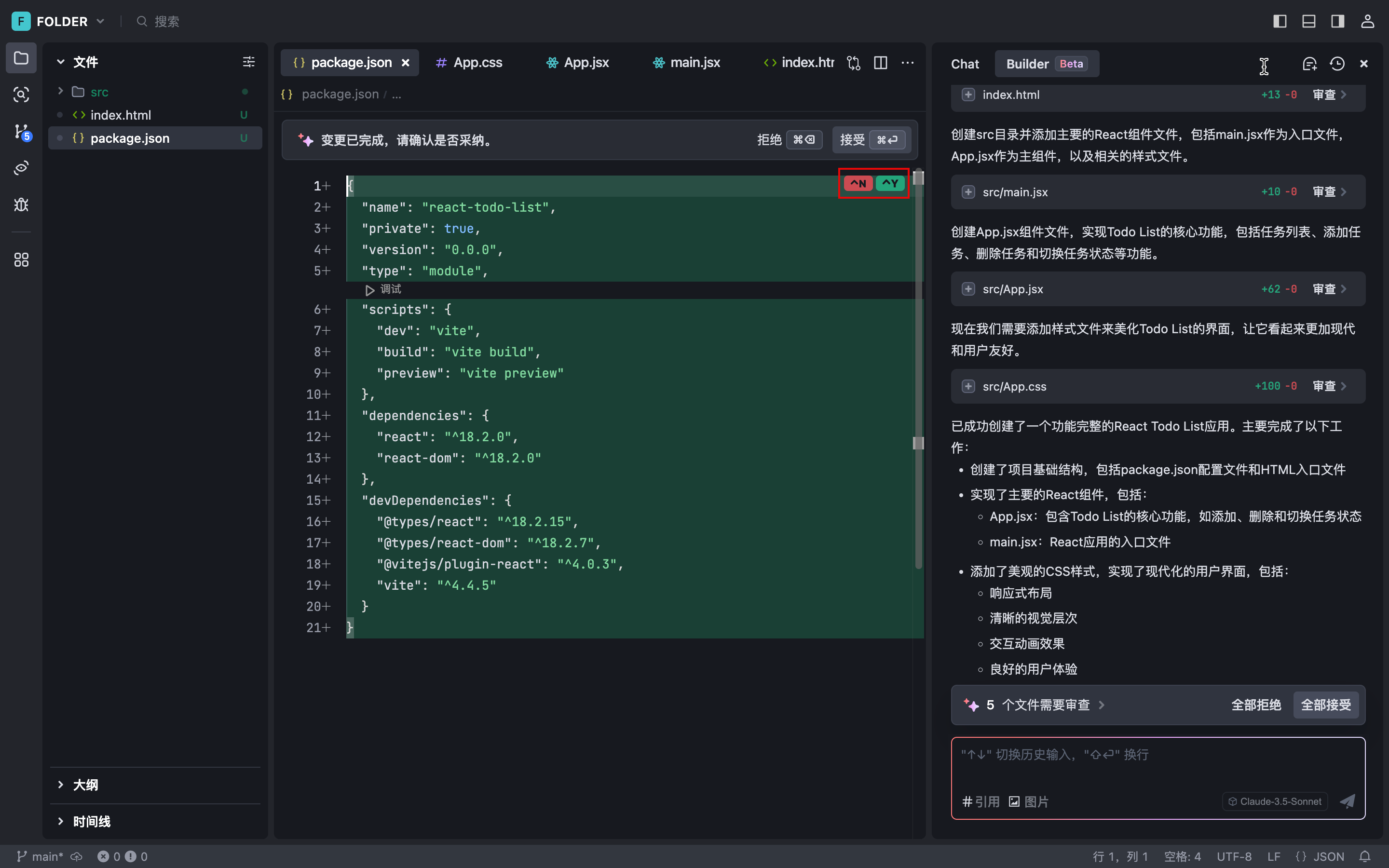
生成并运行命令
根据你的需求,AI 助手会适时推荐必要的 Shell 命令供你运行(以下图为例)。你可以选择运行或跳过某个命令,AI 助手会根据你的操作完成后续的工作。
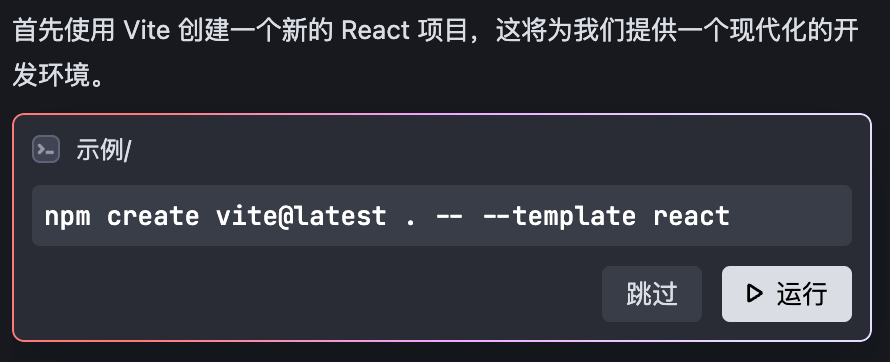
点击 运行 后,终端将运行该命令。命令运行后,AI 助手会自动读取并分析运行结果。如果运行异常,AI 助手会自动分析原因,并给出建议解决方案。
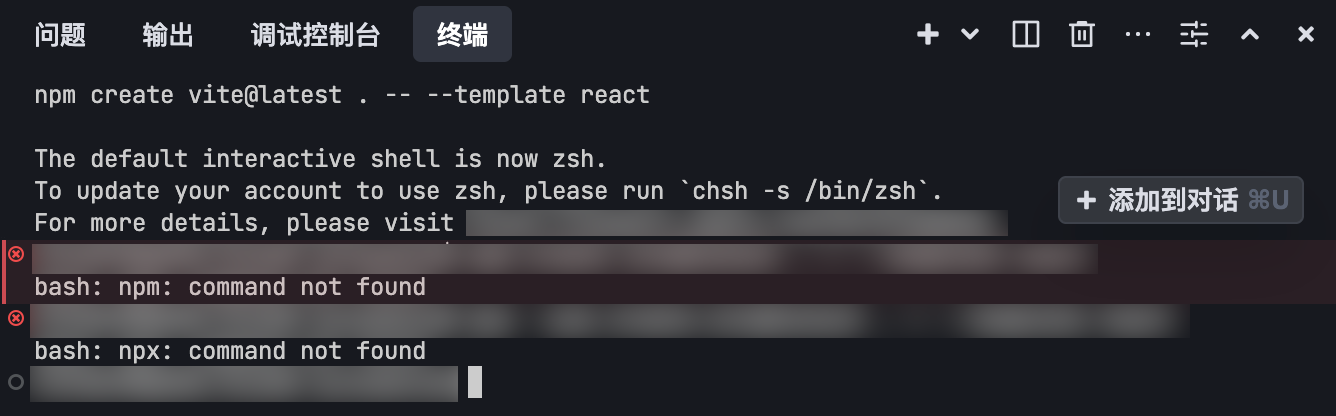
若命令运行成功,你可以点击命令卡片右上角的 终端 按钮,然后在终端中查看该命令的运行日志。
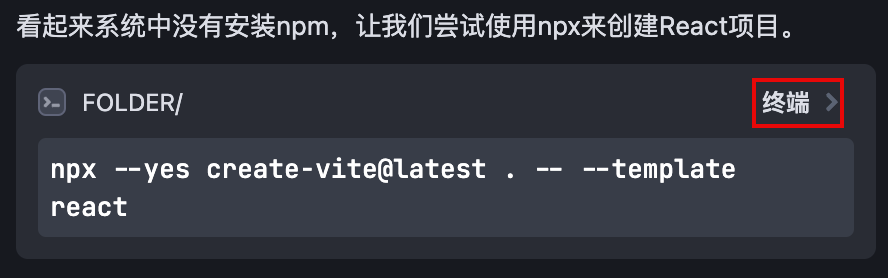
预览成果
AI 助手完成开发需求后,会提供 预览 按钮。点击后,Trae 会打开 Webview 窗口,用于展示开发成果。
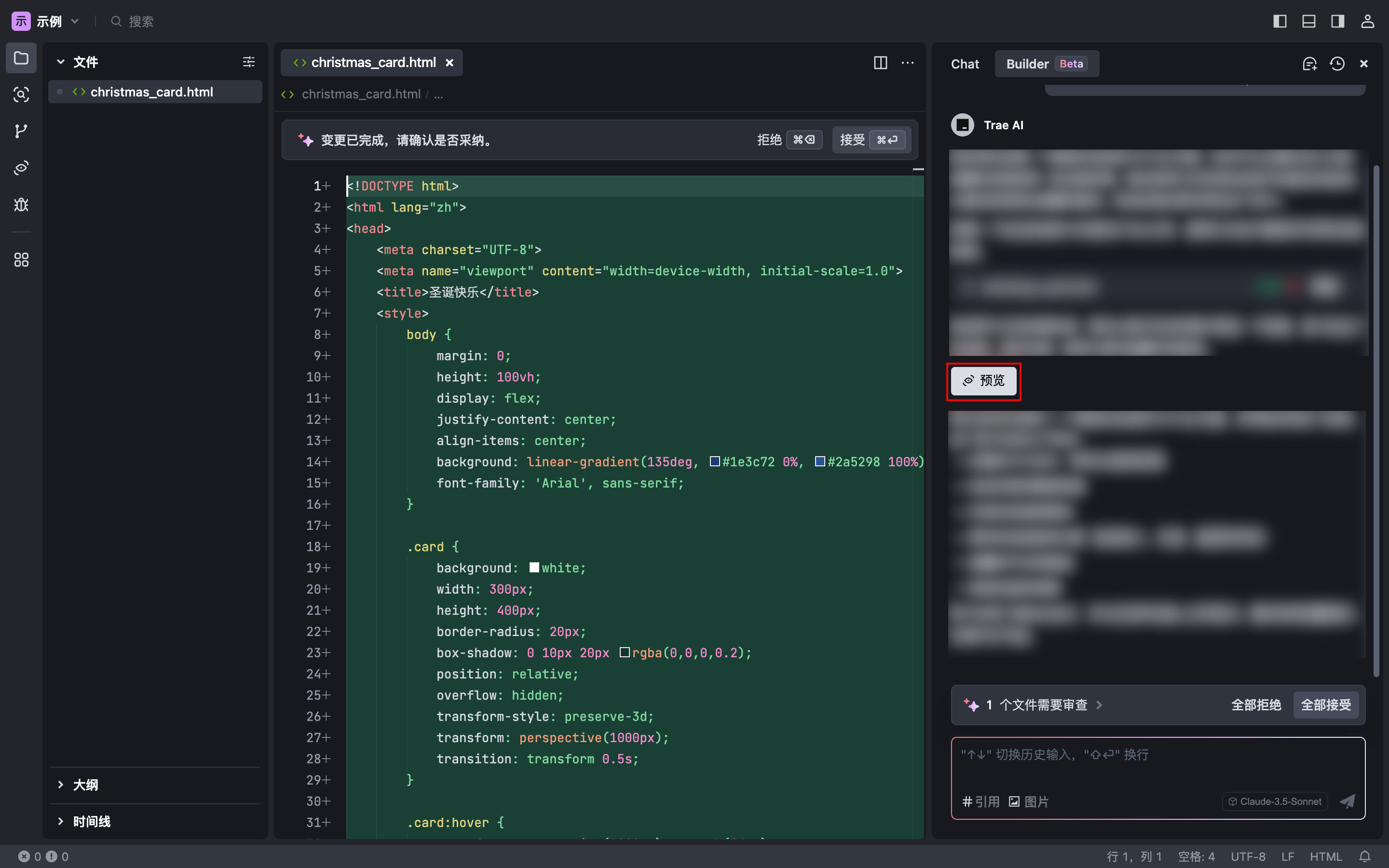
预览过程中,若你继续与 AI 助手对话,修改需求,开发成果会在 Webview 窗中实时更新。
在 Webview 窗口的右上角,点击 在浏览器中打开 按钮,可在浏览器中打开窗口,预览开发成果。
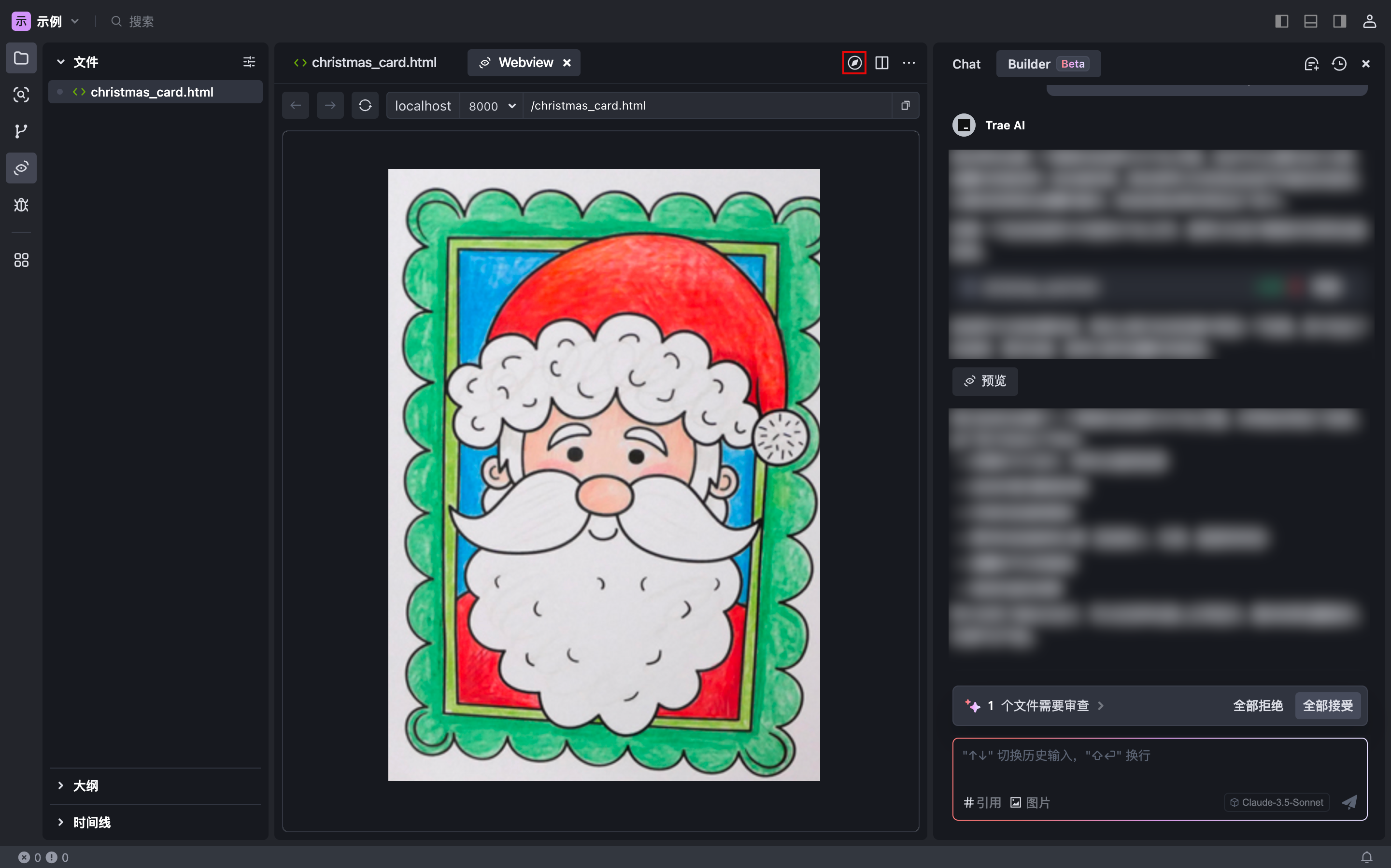
回退版本
你可以将项目回退到指定会话轮次发起前的版本。
回退操作不可撤销;
仅支持在最近活跃的 Builder 窗口中回退版本;
仅支持回退至最近 10 轮会话内的版本。
使用以下步骤回退项目的版本:
- 找到目标对话气泡。
- 点击左侧的 回退 按钮。
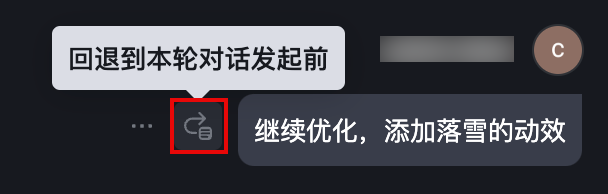
对话框中展示本次回退会影响的文件。
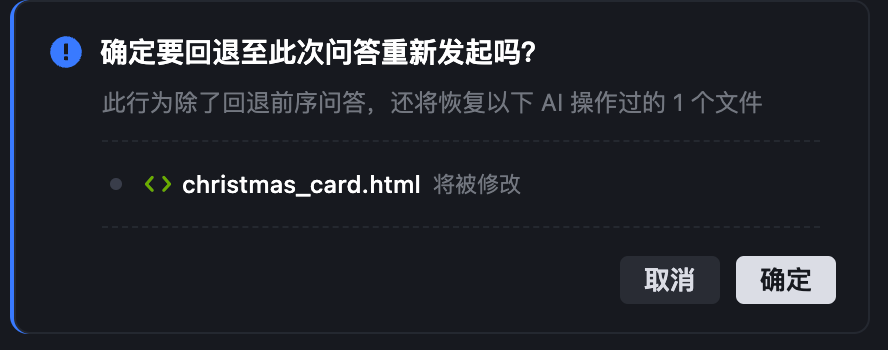
- 点击文件名。
编辑器内会打开该文件,显示即将发生的变更。
- 确认本次回退的影响范围。
- 若本次会退符合预期,点击 确定 。
Builder 开始回退项目。
管理历史对话
点击 Builder 窗口右上角的 历史会话 按钮后,左侧会显示 历史记录 窗口,展示 Chat 模式和 Builder 模式的所有对话记录。
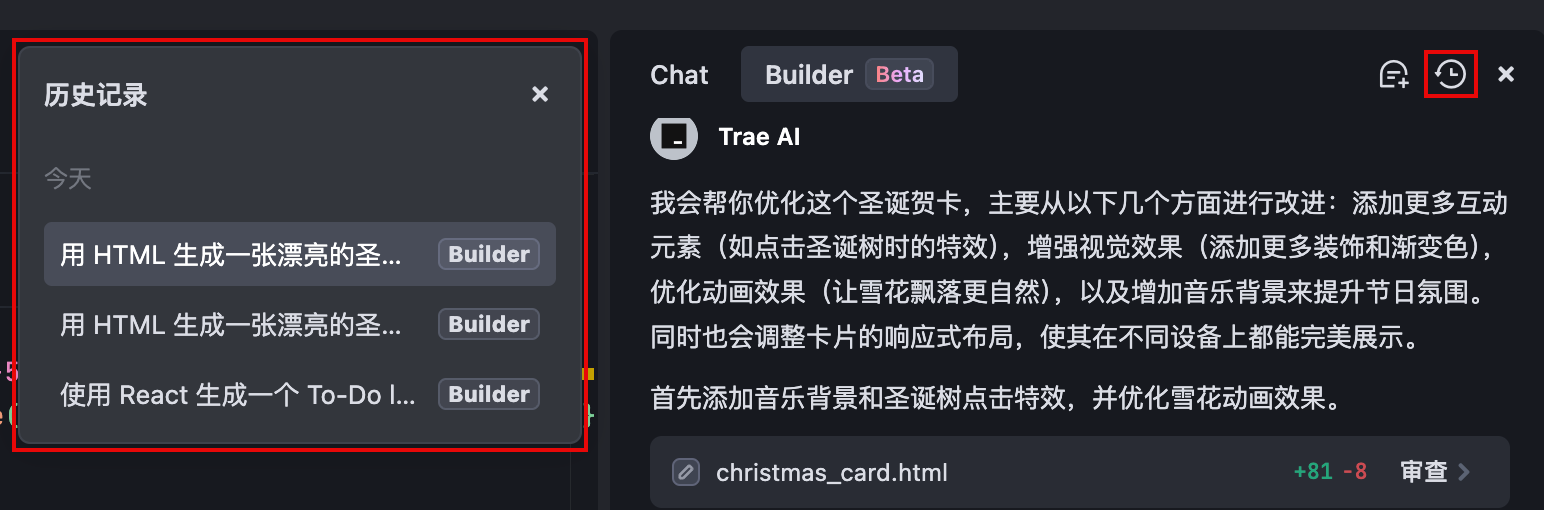
- 若你需要查看某轮历史对话,点击该对话条目,你会跳转至该对话的位置。
- 若需要删除某轮对话,可以将鼠标悬浮至该对话,然后点击右侧的 删除 图标。
对话记录删除后无法恢复。
© 版权声明
文章版权归 AI分享圈 所有,未经允许请勿转载。
相关文章

暂无评论...